Как заблокировать кого-то в Фото-воспоминаниях на iPhone
В iOS 15 была переработана функция «Воспоминания» в приложении «Фото». Теперь вы можете запретить кому-либо появляться в ваших воспоминаниях или сделать так, чтобы они появлялись реже. Это идеально подходит для многих ситуаций, будь то восстановление после разрыва или горе о потерянном человеке.
Кроме того, вы также можете отмечать день или место реже. Мне нравится, как это позволяет вам настраивать свой опыт. Итак, давайте посмотрим, как скрыть нежелательные воспоминания в iOS.
Как перестать видеть кого-то в фото-воспоминаниях в iOS 15
Не волнуйтесь! Удаление кого-либо из раздела «Воспоминания» в приложении «Фото» на вашем iPhone не приведет к удалению его фотографий. Это просто предотвратит их появление в автоматически созданном разделе «Воспоминания».
Вот как:
Программы для Windows, мобильные приложения, игры - ВСЁ БЕСПЛАТНО, в нашем закрытом телеграмм канале - Подписывайтесь:)
- Откройте приложение «Фото» и перейдите в Альбомы.
- Прокрутите вниз и нажмите «Люди» в разделе «Люди и места».
- Выберите человека, которого вы хотите видеть реже.
- Коснитесь значка из трех точек в правом верхнем углу.
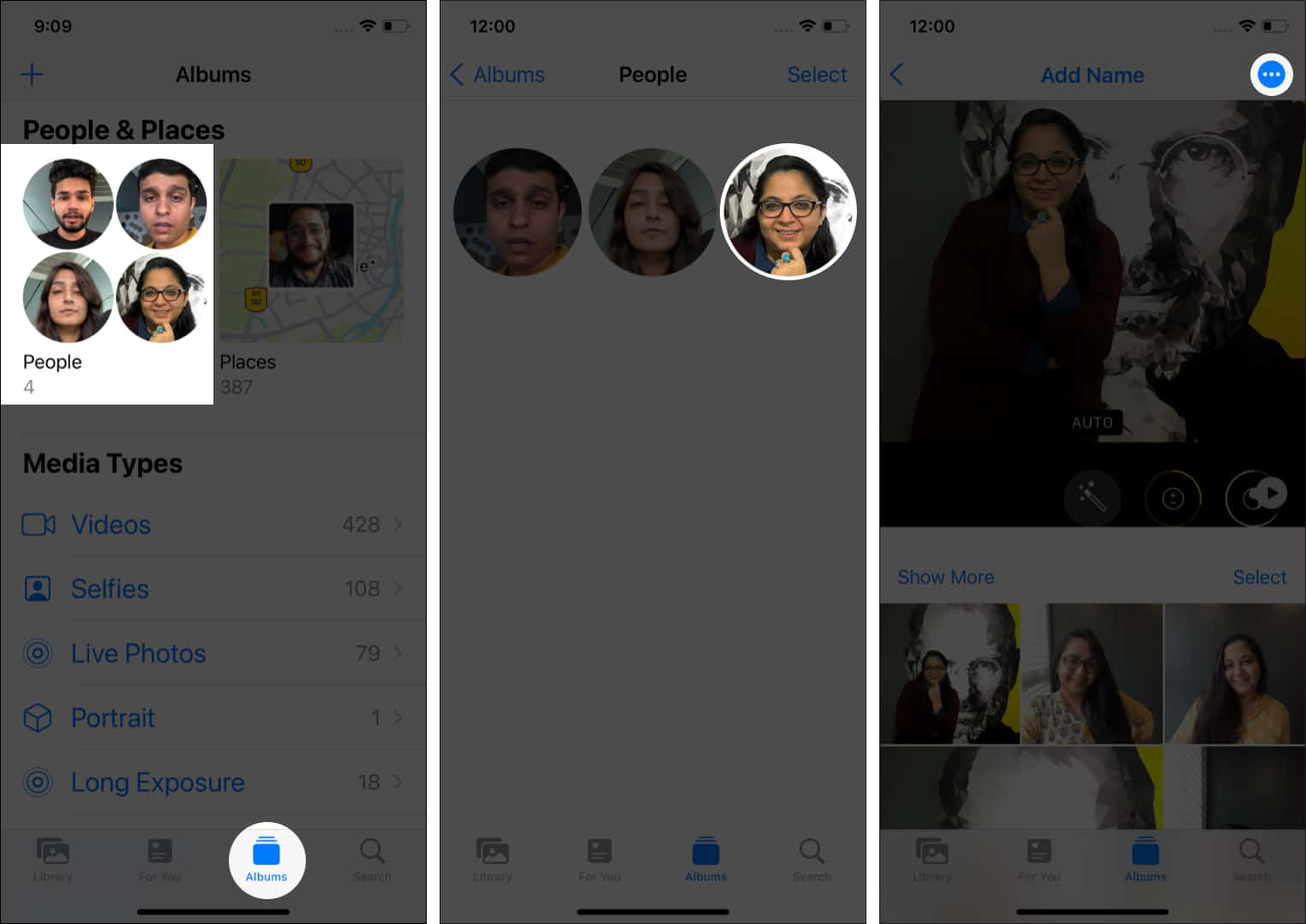
- Нажмите меньше упоминать этого человека.
- Выберите между: Меньше показывать этого человека ИЛИ Никогда не показывать этого человека и нажмите «Подтвердить».
- Если вы выберете меньше упоминания этого человека, это уменьшит частоту появления этого человека в своих воспоминаниях.
- Если вы хотите полностью удалить кого-то из своих воспоминаний, выберите «Никогда не показывать этого человека».
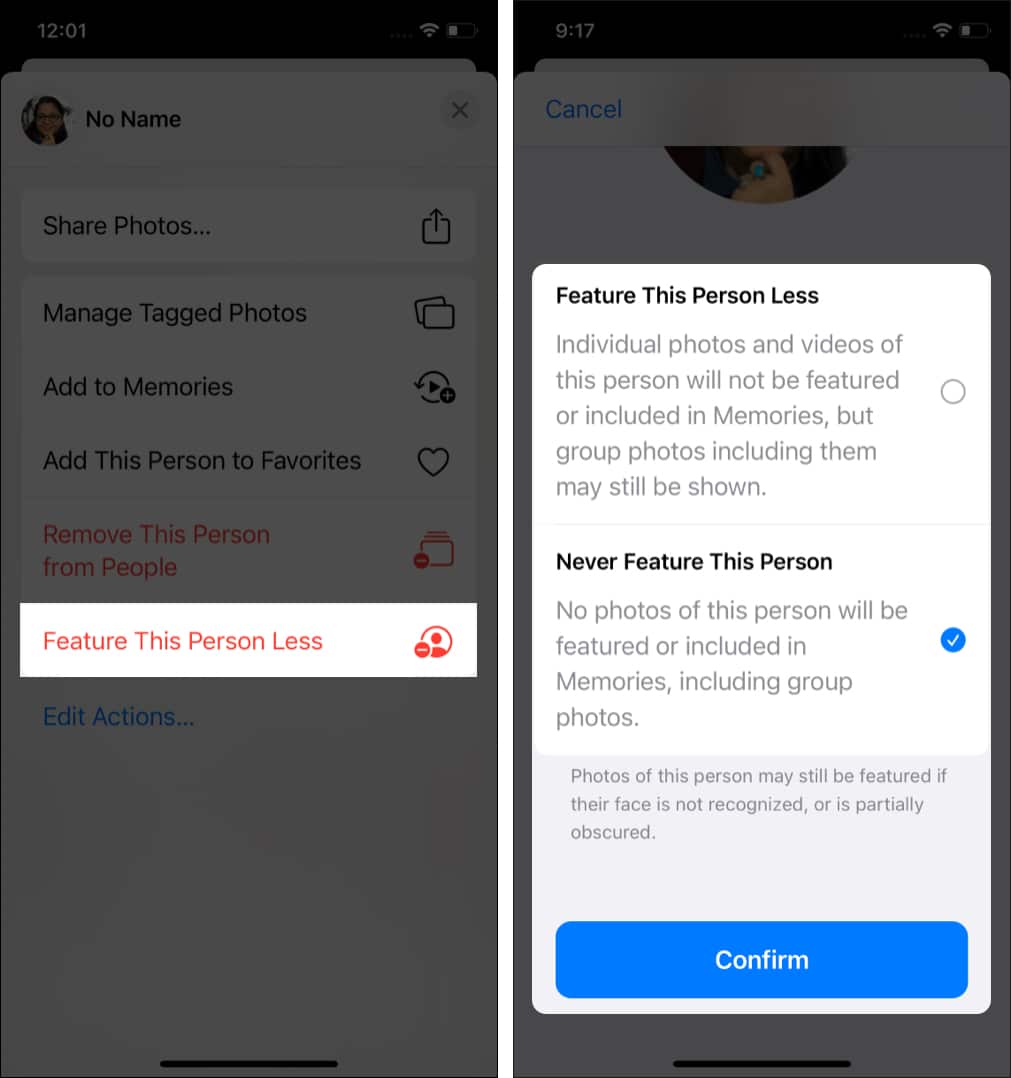
Как увидеть в Фото-воспоминаниях на день или место меньше
Иногда вам может понадобиться скрыть нежелательные воспоминания о конкретных днях или людях из приложения «Фото». Вот как:
- Откройте приложение «Фото» и перейдите на вкладку «Для вас».
- Нажмите «Просмотреть все», чтобы просмотреть все воспоминания.
- Прокрутите, чтобы найти воспоминание о дне или месте, которое вы хотите видеть реже.
- Коснитесь значка с тремя точками в правом верхнем углу памяти.
- Нажмите «Меньше функций».
- Затем вы можете выбрать «Показывать в этот день меньше» или «Показывать в этом месте меньше».
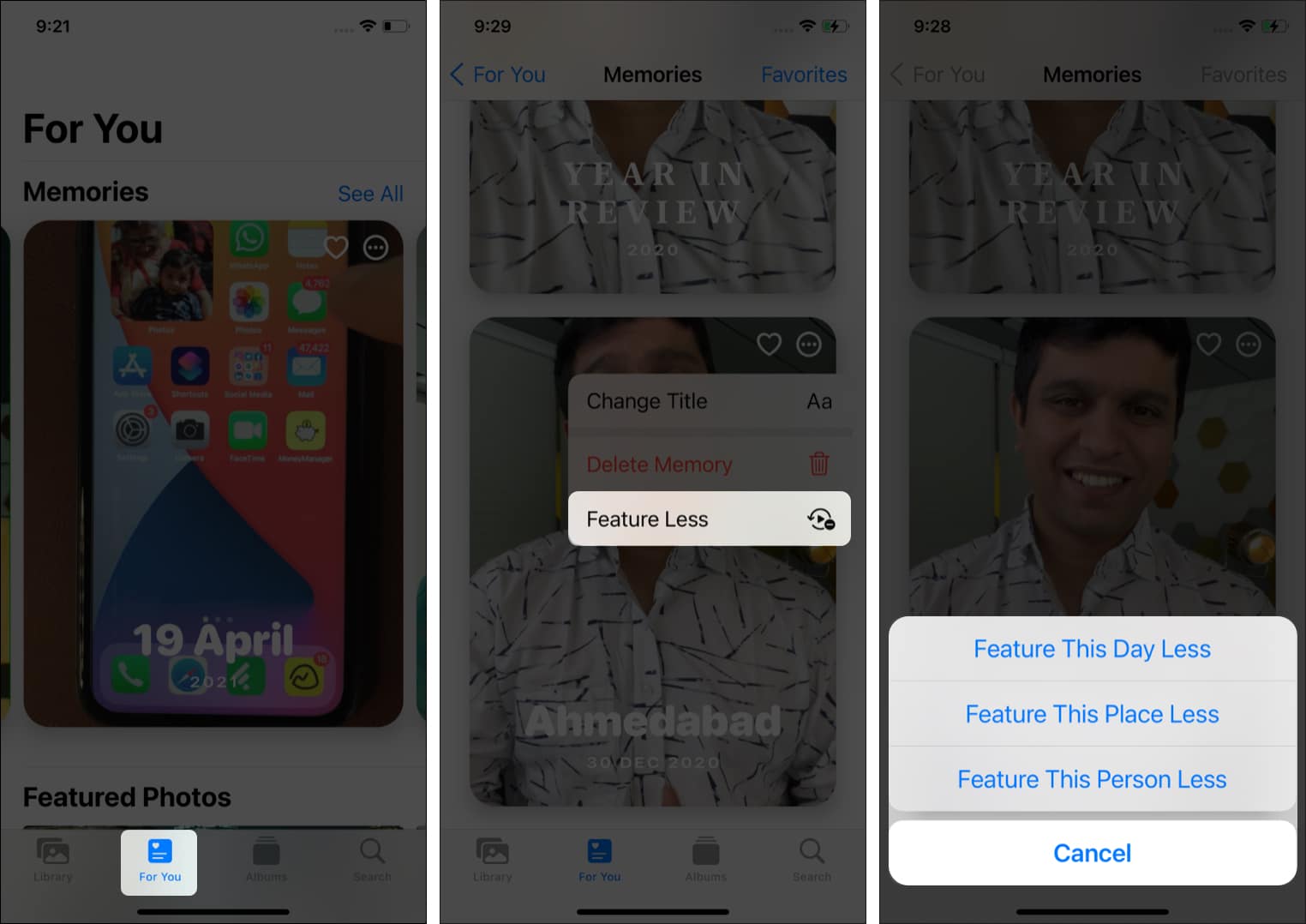
- Коснитесь Подтвердить.
Примечание: Если в выбранной памяти есть человек, вы также увидите Показывать этого человека Меньше вариант, который я объяснил выше.
Снова отметьте кого-нибудь в Фото-воспоминаниях
Если вы удалили кого-то из раздела «Воспоминания» в приложении «Фото», вы всегда можете добавить его снова. Однако это включает в себя сброс воспоминаний о фотографиях, поэтому все заблокированные вами люди будут снова видны после того, как вы выполните следующие действия:
- Откройте приложение «Настройки» на iPhone и перейдите в «Фото».
- Чтобы восстановить заблокированные места или дни, выберите «Сбросить рекомендуемые воспоминания».
- Нажмите «Сброс» для подтверждения.

- Чтобы восстановить людей, которых вы заблокировали в Photo Memories, выберите «Сбросить предложения людей».
- Нажмите «Сброс» для подтверждения.
В. Как мне добавить кого-нибудь в альбом «Люди» на iOS 15?
Откройте любую фотографию человека. Проведите пальцем вверх и коснитесь крошечного эскиза в левом нижнем углу фотографии. В разделе «Люди» → нажмите «Отметить с именем» → введите имя, если хотите, или оставьте поле имени пустым → нажмите «Далее» → «Готово».
В. Как удалить кого-нибудь из альбома «Люди» на iOS 15?
Откройте приложение «Фото» и перейдите на вкладку «Альбомы». Коснитесь «Люди» и коснитесь человека, которого хотите удалить. Коснитесь значка из трех точек в правом верхнем углу и выберите «Удалить этого человека из людей».
В. Как использовать Spotlight для поиска фотографий на iOS 15?
Убедитесь, что вы включили поиск фотографий в Spotlight в разделе «Настройки» → «Siri и поиск» → «Фотографии». Затем проведите вниз по главному экрану и в поле поиска вверху введите «Фотографии», а затем имя человека.
Вот и все, как отключить нежелательные «воспоминания» в Apple Photos на iOS 15. У вас есть вопросы? Позвольте мне знать в комментариях ниже.
Вам также может понравиться:
Программы для Windows, мобильные приложения, игры - ВСЁ БЕСПЛАТНО, в нашем закрытом телеграмм канале - Подписывайтесь:)
